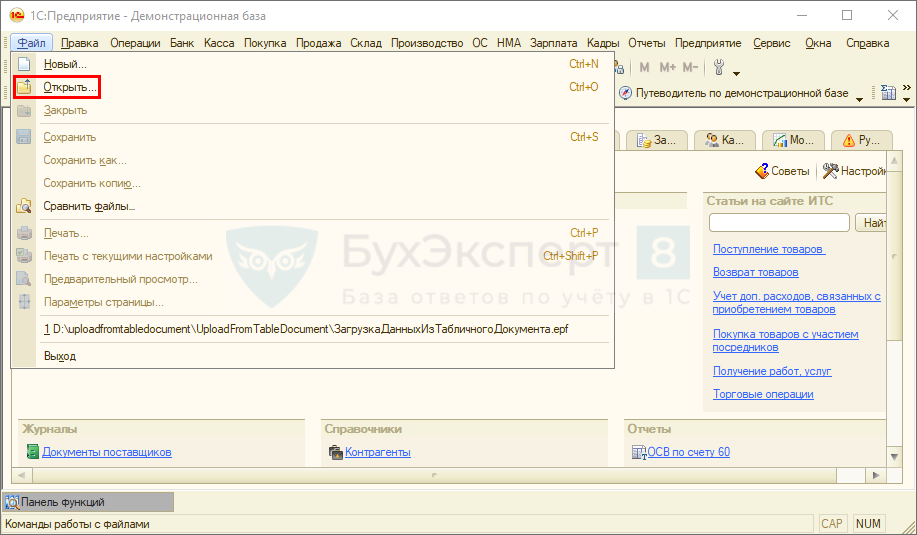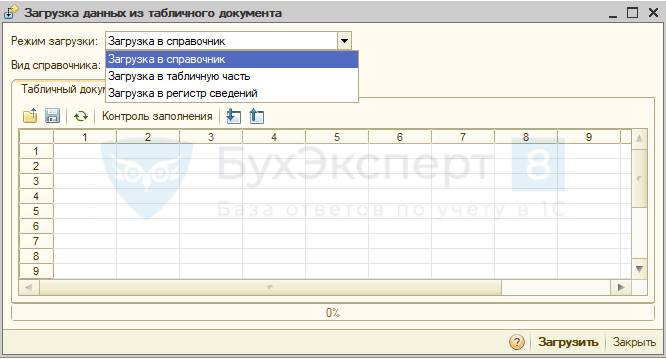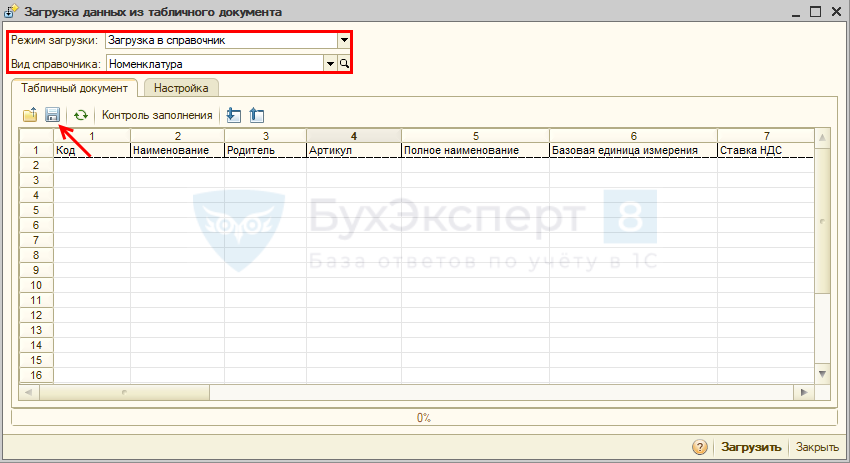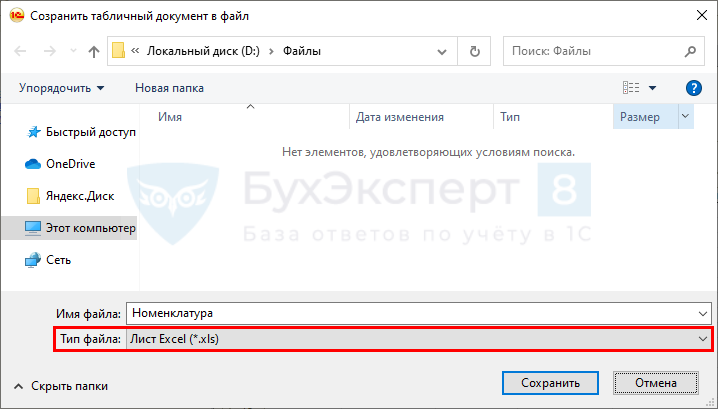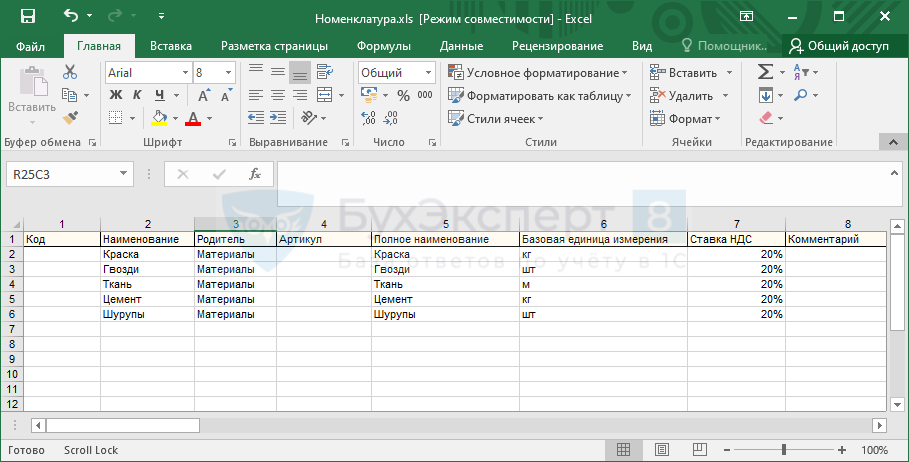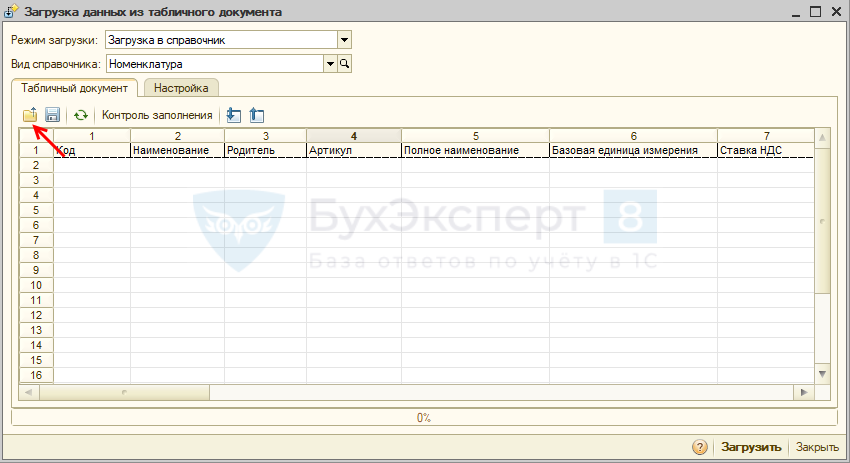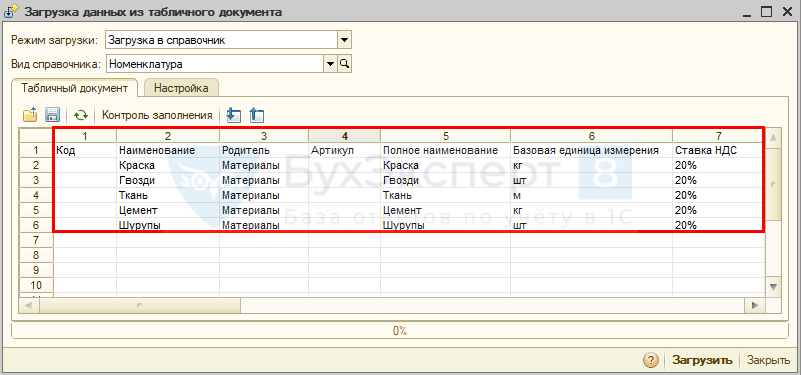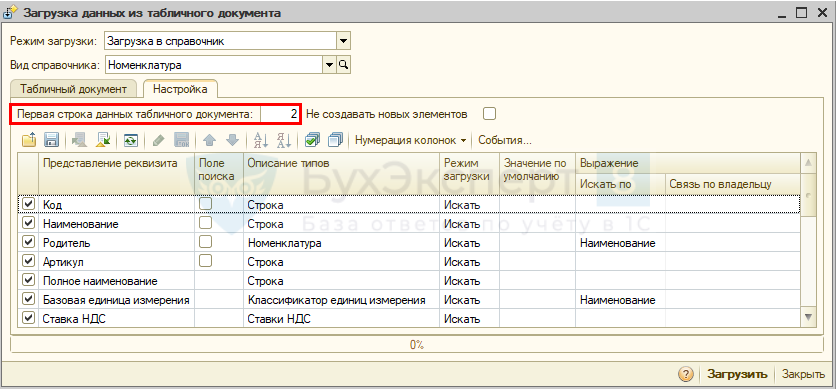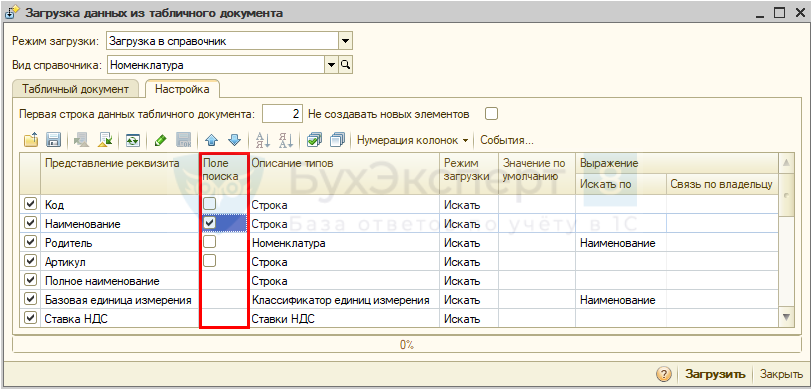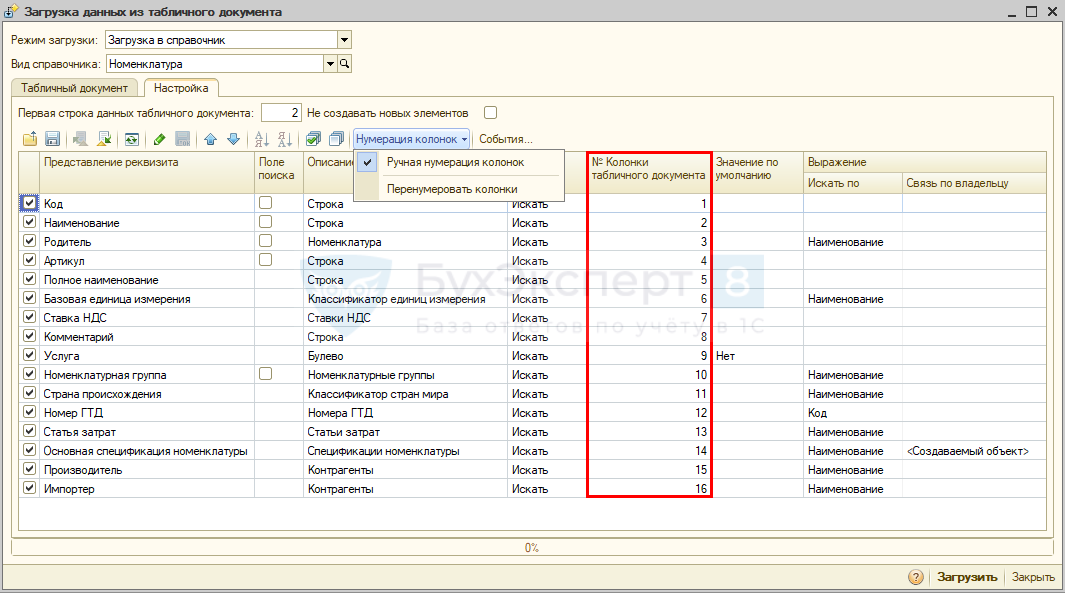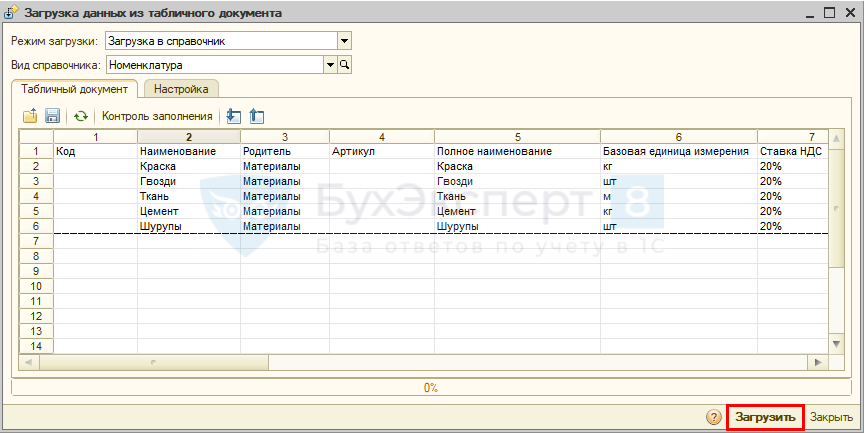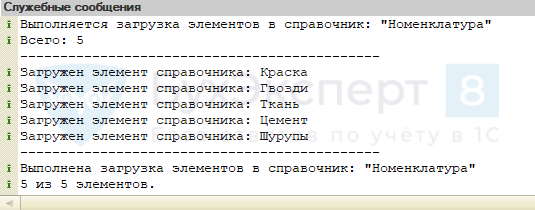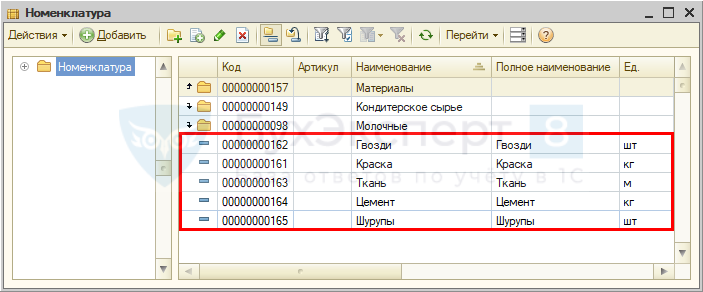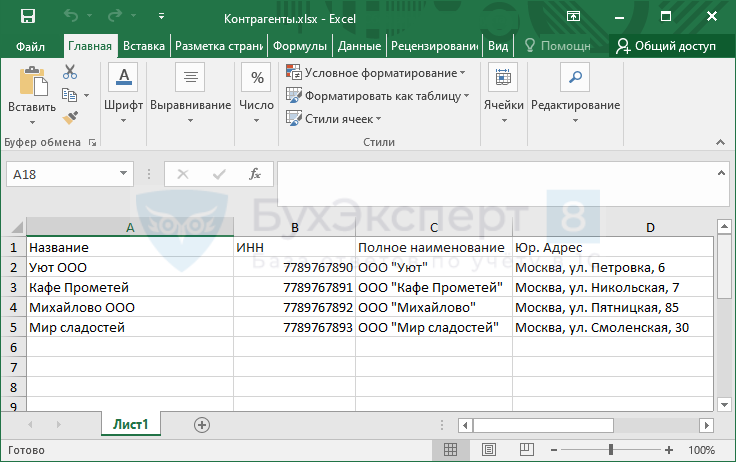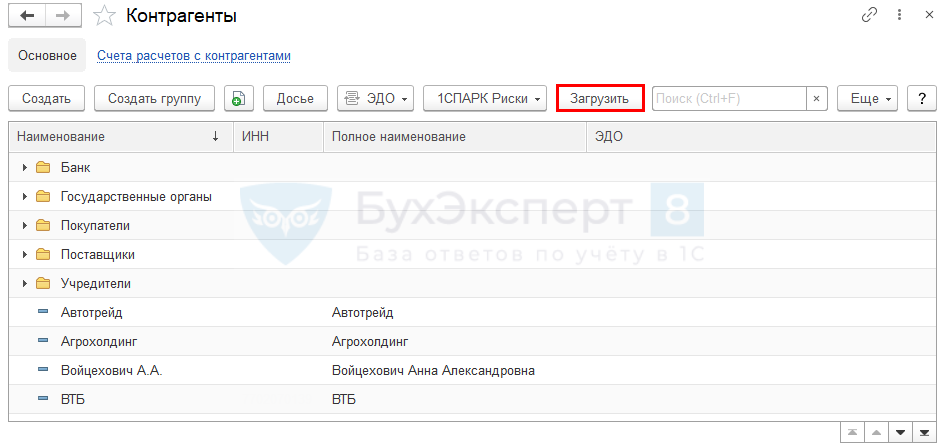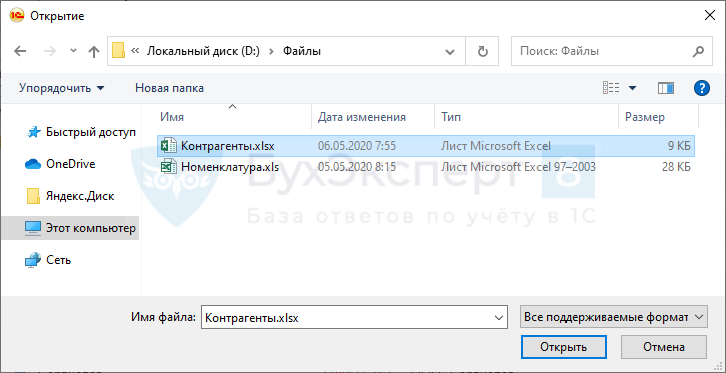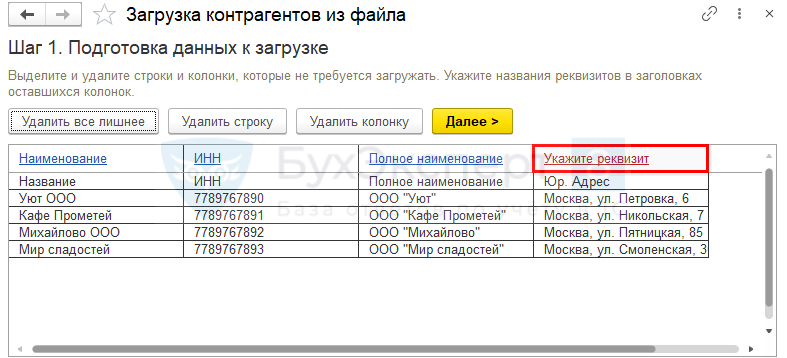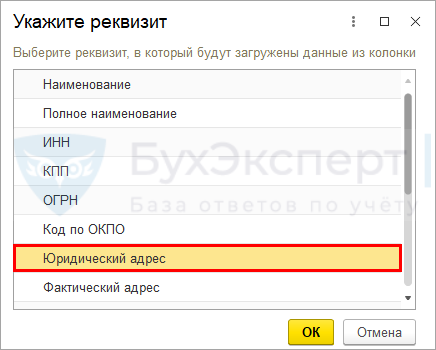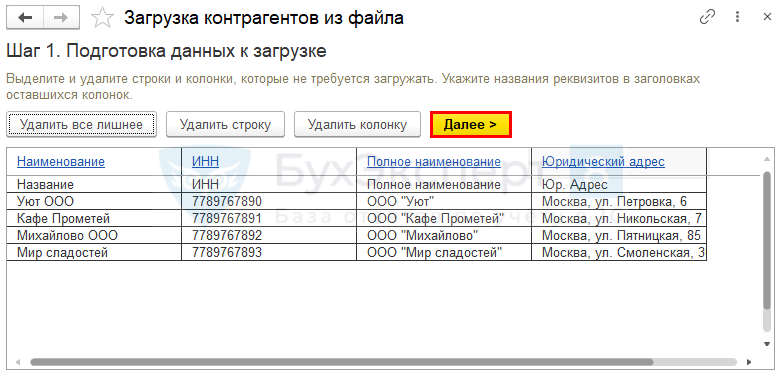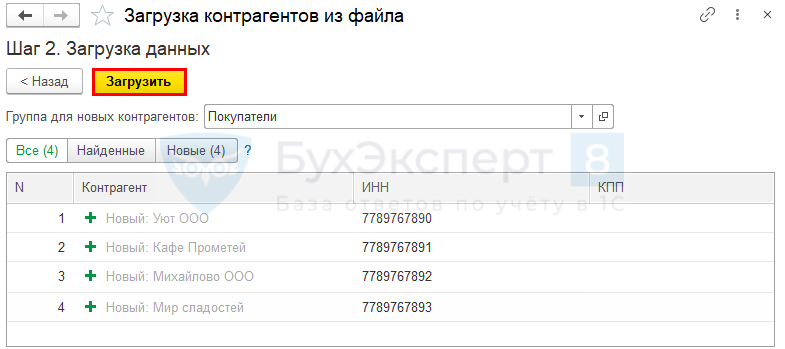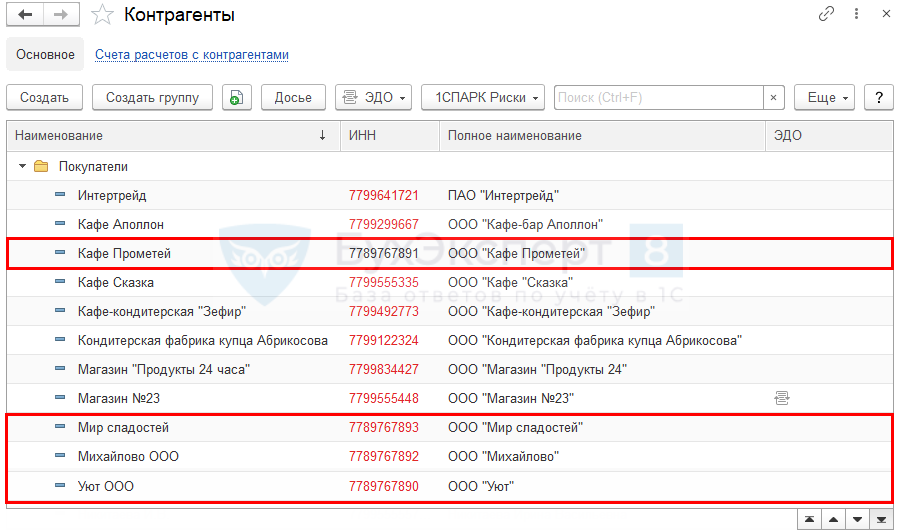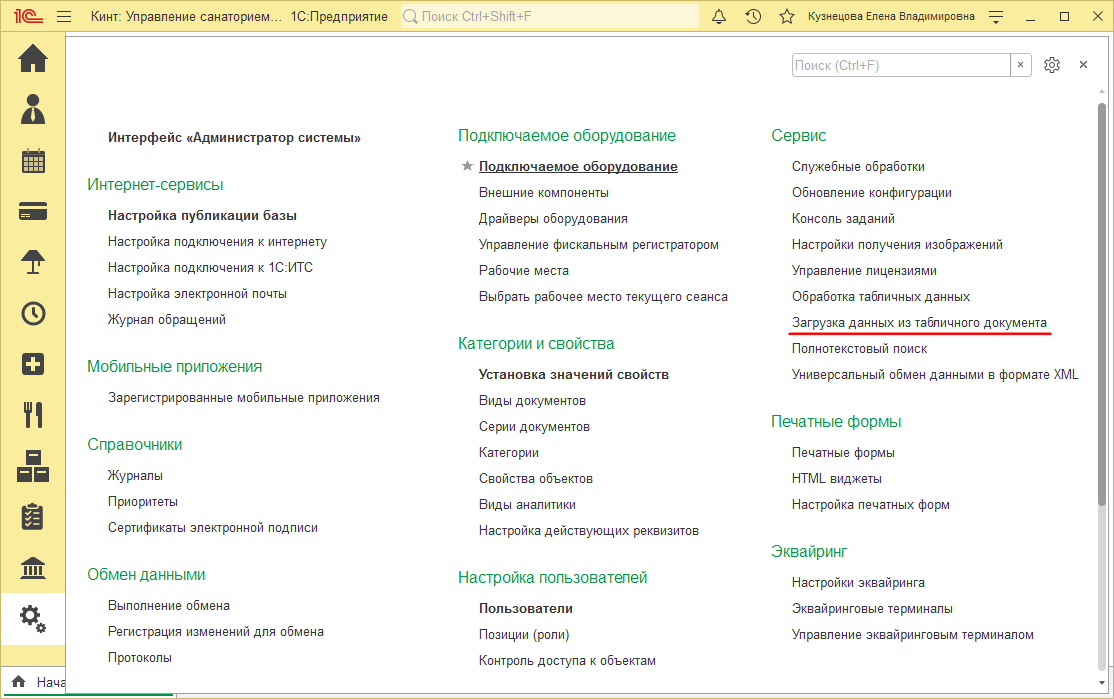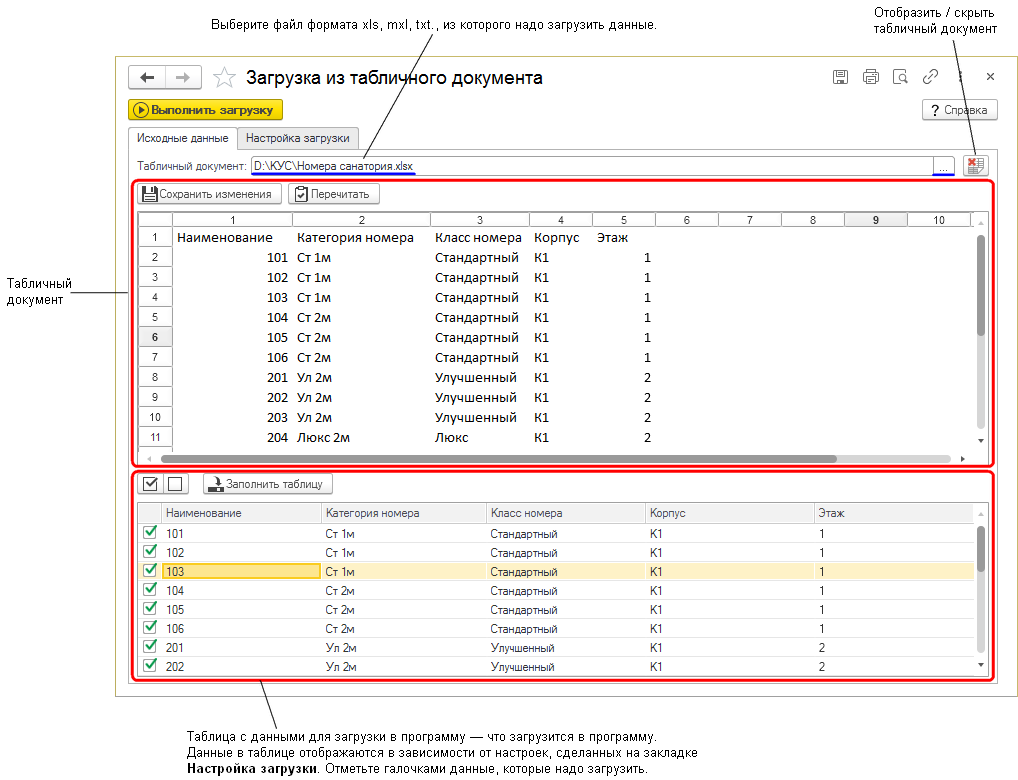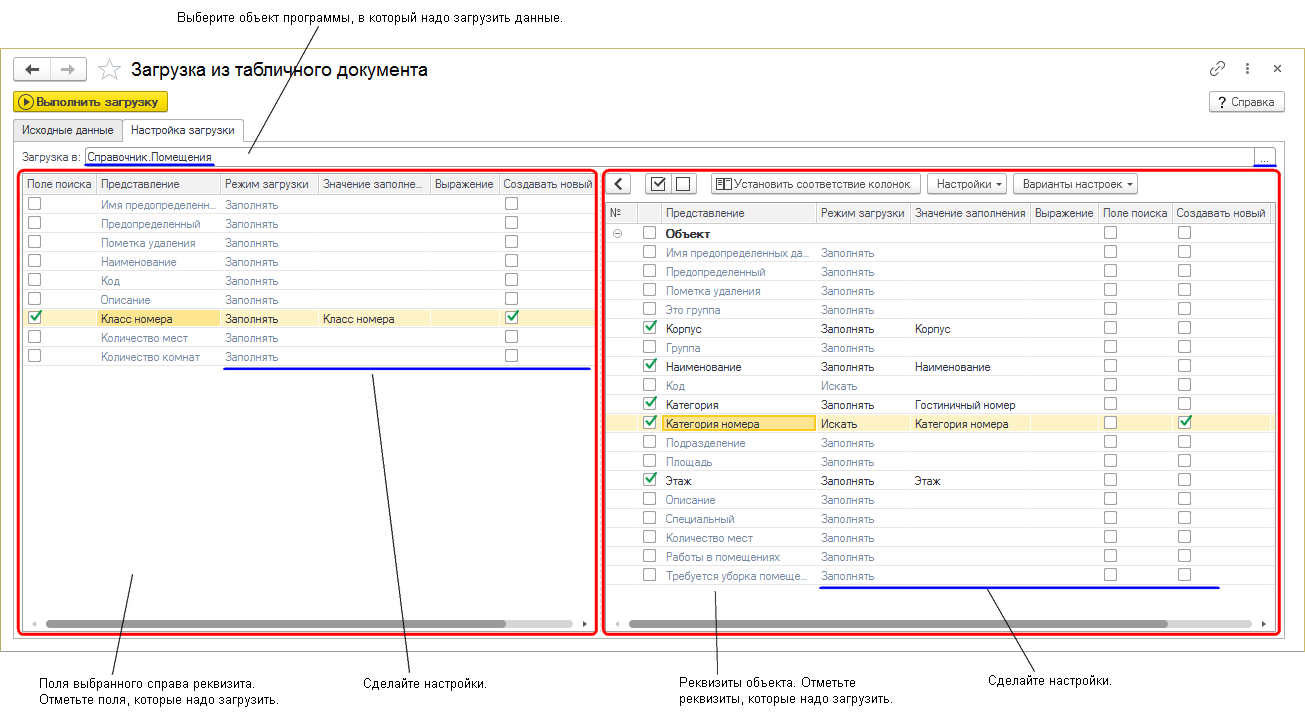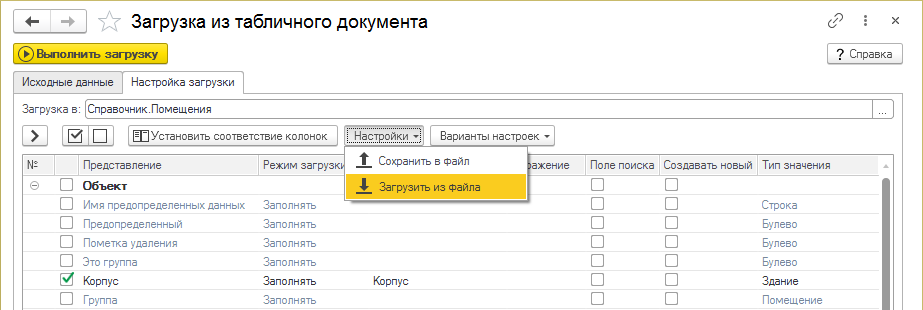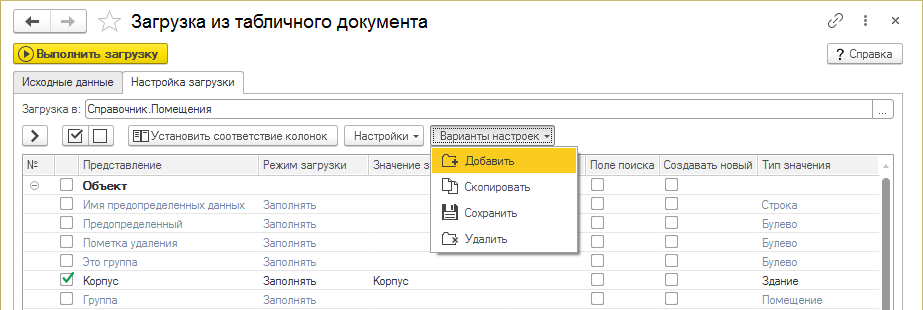~ 2 мин на чтение
Нет времени читать?
отправить на почту
Данная обработка содержится на диске ИТС и может быть использована в любой конфигурации 1С и на любой платформе. Обладает уникальным функционалом. Позволяет загружать в справочники, табличные части, регистры сведения, движения документа, поточно загружать документы, а также одновременно загружать в справочники, являющиеся реквизитами загружаемых объектов, с полноценной настройкой. Обработка на управляемых формах, работает на всех версиях 1С:Предприятие 8.2 и 8.3.
Основная работа по настройке загрузки производится на вкладке «Настройка». Вкладка «Табличный документ» просто отображает загружаемый документ и позволяет проверить корректность его заполнения.
Среди основных настроек следует отметить:
- флажок «Не создавать новых элементов» используется для режима загрузки в справочник. Если флажок установлен, добавление новых элементов в справочник не производится, а изменяются только существующие элементы, определенные полями поиска;
- флажок «Ручная нумерация колонок табличного документа» используется для ручной нумерации колонок табличного документа в случае, когда состав и порядок колонок табличного документа отличается от отмеченных загружаемых реквизитов;
- поле «Первая строка данных табличного документа» определяет, с какой строки табличного документа загружать элементы, т.к. обычно первая строка загружаемых документов содержит заголовок таблицы и не предназначена для загрузки.
Иногда возникает ситуация, когда требуется увеличение скорости введения первичных документов, в связи со сроками сдачи отчетности и запозданием документов, вот тогда и можно воспользоваться данной обработкой.
Рассмотрим пример, когда необходимо заполнить документ «Поступления товаров» на основании табличного документа в формате Excel.
В целом порядок работы с обработкой следующий:
- Выбираем режим загрузки, т.е. показываем, куда будем производить загрузку, например, в документ «Поступление товаров и услуг».
- На вкладке «Табличный документ» открываем загружаемый документ, по возможности редактируем, удаляя ненужные строки, и выполняем «контроль заполнения» для надежности.
- На вкладке «Настройка»:
- Отмечаем поля, которые необходимо загрузить (первый флажок).
- Настраиваем соответствие полей и колонок табличного документа (при включенном режиме «Ручная нумерация колонок», указываем, из какой колонки табличного документа производить загрузку данных в поле справочника).
- Указываем поля поиска — список полей, по которым будет производиться синхронизация. Например, если при загрузке в справочник «Номенклатура» в качестве поля поиска указать «Артикул», то при загрузке в справочнике «Номенклатура» будет производиться поиск по артикулу, и если элемент будет найден, именно его данные будут обновлены в соответствии с настройками загрузки.
- Для каждого поля необходимо выбрать режим загрузки поля:
- искать (производится поиск содержимого колонки, в случае успеха используется найденный элемент);
- вычислять (значение поля вычисляется на основании заданного выражения);
- устанавливать (значение поля жестко задается перед загрузкой). Режим загрузки «Устанавливать», в случае со справочником «Номенклатура», может быть полезен для установки ставки НДС загружаемых товаров в определенное значение;
- «связь по владельцу» может быть использована, например, при загрузке единиц измерений для номенклатуры в конфигурацию «Управление торговлей», где справочник единиц измерения может содержать тысячи элементов с одинаковым наименованием, но разными владельцами. Чтобы при загрузке подхватилась нужная единица измерения, и необходима эта настройка.
- Нажимаем «Загрузить». После этого документ «Поступление товаров» окажется заполненным и остается только его провести.
Возможна ли в 1С загрузка данных из табличного документа, например, Excel? Да, такая возможность есть. Рассмотрим, как это сделать на примере программ 1С:Бухгалтерия предприятия 8.2 и 8.3.
Содержание
- Загрузка данных из табличного документа 1С 8.2
- Где взять обработку
- Как открыть обработку в 1С
- Загрузка данных с помощью обработки
- Загрузка данных из табличного документа 1С 8.3
В данном случае загрузка выполняется с помощью внешней обработки ЗагрузкаДанныхИзТабличногоДокумента.epf.
Где взять обработку
Обработка доступна на сайте ИТС. Зайдите на сайт и скачайте обработку по ссылке Копировать.
Как открыть обработку в 1С
Скачанная обработка находится в архиве, распакуйте его. В 1С зайдите в меню Файл – Открыть.
Найдите обработку, выделите ее и нажмите Открыть.
При этом может выйти предупреждение безопасности, нажмите Да.
Загрузка данных с помощью обработки
В обработке выберите режим загрузки данных:
- загрузка в справочник;
- загрузка в табличную часть справочника или документа;
- загрузка в регистр сведений.
Далее выберите необходимый объект. Рассмотрим загрузку на примере справочника Номенклатура.
После выбора справочника на вкладке Табличный документ автоматически определяется состав колонок. Если уже есть файл с данными, настройте его под этот формат. Если файла нет, заполните информацию для загрузки — либо прямо в обработке, либо в файле Excel. Для удобства создайте файл из обработки. Для этого нажмите кнопку Сохранить в файл.
Укажите папку для создания файла, выберите формат *xls и нажмите Сохранить.
Откройте сохраненный файл и заполните его данными. Если колонка Код не заполнена, при загрузке код справочника сформируется автоматически.
В обработке нажмите кнопку Открыть файл и выберите файл Excel для загрузки.
Заполнится табличная часть.
Перед загрузкой проверьте настройки на соответствующей вкладке.
- Укажите, с какой строки загружать данные. В примере укажем цифру 2, чтобы случайно не загрузились названия колонок.
- Для исключения создания дублей укажите, по какому полю искать номенклатуру в справочнике. При наличии кода удобно искать по нему. В данном случае в колонке Поле поиска установим флажок для поля Наименование. Теперь, если в справочнике уже есть номенклатура с таким названием, новый элемент загружаться не будет.
- Если файл создавался вручную, проверьте и при необходимости поменяйте номера колонок. Для этого нажмите Нумерация колонок – Ручная нумерация колонок и проставьте номера для каждого поля.
После определения настроек нажмите Загрузить.
Подтвердите загрузку.
В итоге снизу в служебных сообщениях отобразится результат. При наличии ошибок они также отобразятся.
Новая номенклатура загружена.
Загрузка данных из табличного документа 1С 8.3
В 1С:Бухгалтерия предприятия 3.0 загрузка данных из табличного документа уже встроена в некоторые справочники. Например, в справочники Контрагенты и Номенклатура.
Рассмотрим загрузку контрагентов.
Откройте справочник и нажмите кнопку Загрузить.
Выберите файл для загрузки. Поддерживается не только формат *xls, но и *xlsx.
Заполнится таблица данными из файла. Соответствие колонок в файле и полей в справочнике определяется автоматически. Для колонок, по которым не удалось найти соответствие, установите его вручную по ссылке Укажите реквизит.
Выберите подходящий реквизит.
После проверки таблицы нажмите Далее.
Программа предложит создать новых контрагентов. Сверьте данные для загрузки, укажите папку для размещения контрагентов и нажмите Загрузить.
Контрагенты появятся в справочнике.
Подобным образом загружается и номенклатура.
Итак, мы рассмотрели, как загрузить данные из табличного документа для 1С 8.2 и 8.3.
См. также:
- Загрузка цен Номенклатуры из Excel
- Как загрузить контрагентов и банковские счета из файла Excel
Если Вы еще не подписаны:
Активировать демо-доступ бесплатно →
или
Оформить подписку на Рубрикатор →
После оформления подписки вам станут доступны все материалы по 1С:Бухгалтерия, записи поддерживающих эфиров и вы сможете задавать любые вопросы по 1С.
Подписывайтесь на наши YouTube и Telegram чтобы не пропустить
важные изменения 1С и законодательства
Помогла статья?
Получите еще секретный бонус и полный доступ к справочной системе БухЭксперт8 на 14 дней бесплатно
С помощью обработки «Загрузка данных из табличного документа» можно загружать данные в объекты программы (чаще всего в справочники) из табличных документов форматов xls, mxl, txt.
В первой строке табличного документа должны быть названия столбцов — идентификаторы колонок (реквизитов).
Обработка находится в разделе АДМИНИСТРИРОВАНИЕ — Сервис:
Закладка Исходные данные
1. В поле «Табличный документ» выберите файл формата xls, mxl, txt., из которого надо загрузить данные:
/
— отобразить / скрыть табличный документ с данными.
В верхней части формы отображается табличный документ. Можно редактировать табличный документ прямо здесь — в этой форме. После завершения редактирования нажмите кнопку Сохранить изменения и Перечитать — перезаполните таблицу данных.
В нижней части отображается таблица с данными для загрузки в программу — что загрузится в программу. Данные в таблице отображаются в зависимости от настроек, сделанных на закладке Настройка загрузки. Отметьте галочками данные, которые надо загрузить.
Закладка Настройка загрузки
2. В поле «Загрузить в» выберите объект программы, в который надо загрузить данные: справочник, документ, регистр, план.
Справа отображаются реквизиты объекта. Слева — поля выбранного курсором реквизита.
— раскрыть или скрыть левую таблицу с полями реквизитов.
В правой таблице с реквизитами отметьте галочками реквизиты, которые надо загрузить.
«Режим загрузки» — в этом столбце можно выбрать режим:
- Заполнять — значение будет заполнено по соответствующей колонке таблицы данных (поиск реквизитов-справочников выполняется по наименованию) или предопределенным значением.
- Искать — будет выполнен поиск реквизита по настройке ключевых полей этого реквизита (таблица полей открывается с помощью кнопки справа от таблицы реквизитов). Создание новых в этом режиме пока не поддерживается.
- Пример: если нужно искать контрагента по ИНН, установите режим загрузки этого реквизита «Искать». Откройте настройку полей, отметьте галочкой поле ИНН и установите соответствие с колонкой таблицы данных.
- Вычислять — будет выполнен программный код в столбце «Выражение».
«Значение заполнения» — в этом столбце укажите значение, которым заполнять реквизит в объекте:
- «Колонка таблицы данных» — брать значение из столбца в таблице данных: укажите столбец.
- «Значение» — укажите объект в программе, из которого брать значения этого реквизита.
«Поле поиска» — при загрузке будет выполнен поиск объекта по отмеченным реквизитам
«Создавать новый» — галочка в этом столбце означает, что если в таблице с данными будет значение реквизита, которого нет в программе, этот элемент создастся автоматически.
Установить соответствие колонок
- В столбец «Значение заполнения» подставятся названия соответствующих столбцов из табличного документа. Нажмите сначала эту кнопку, программа установит соответствие колонок, недостающим реквизитам укажите значения вручную.
С помощью кнопки Настройки можно загрузить ранее подготовленные настройки или выгрузить сохраненные.
С помощью кнопки Варианты настроек можно сохранять, добавлять, удалять изменения в настройках.
- Пример файла настроек Файл:Файл настроек.mxl.
- Пример табличного списка данных Файл:Пример табличного списка данных.xlsx.
3. При необходимости на левой панели с полями реквизитов укажите значения полей реквизитов, которые надо загрузить.
4. На закладке Исходные данные отображается таблица с данными, которые загрузятся в программу. (Если открыт файл с данными, то таблица находится в нижней части.) Нажмите кнопку Заполнить таблицу — в таблице отобразятся данные соответствующие сделанным настройкам. Отметьте галочками — что загружать.
5. Нажмите кнопку Выполнить загрузку — данные загрузятся в программу.